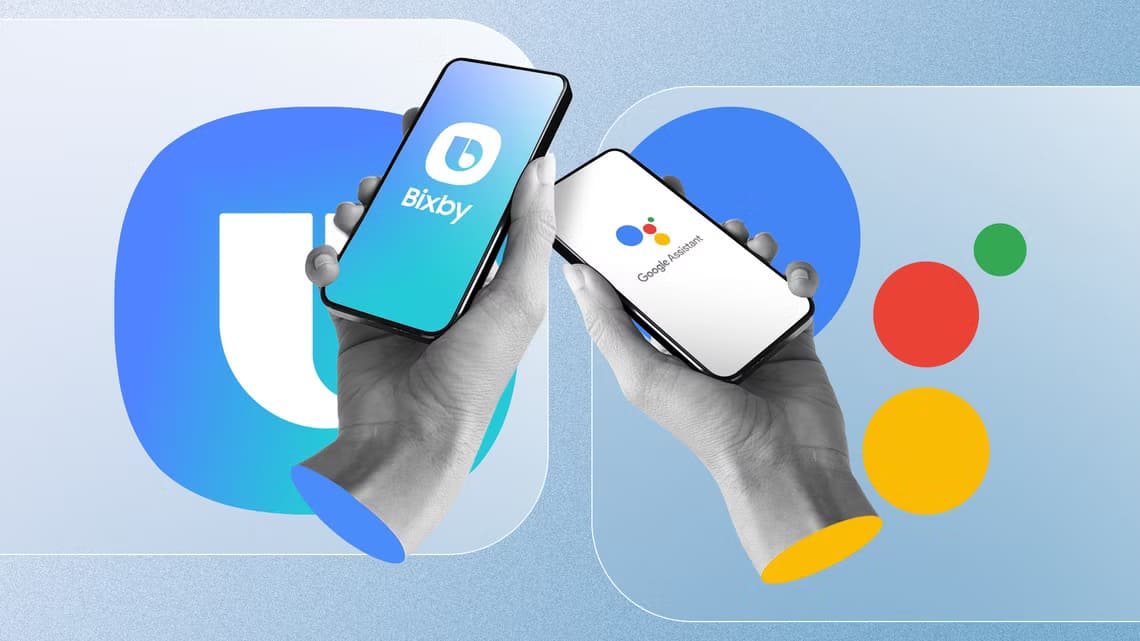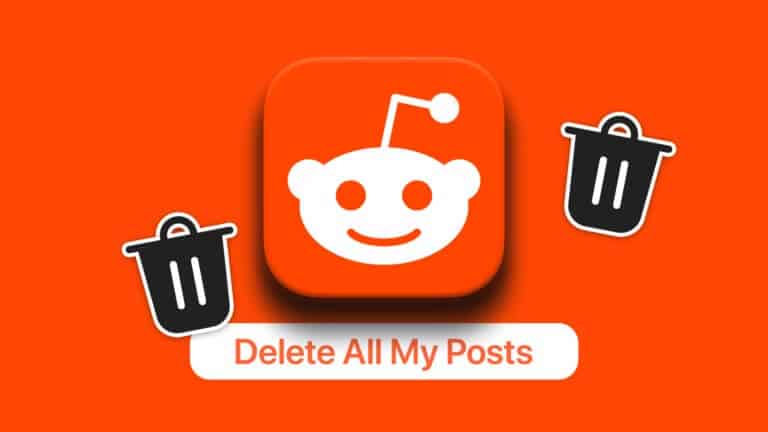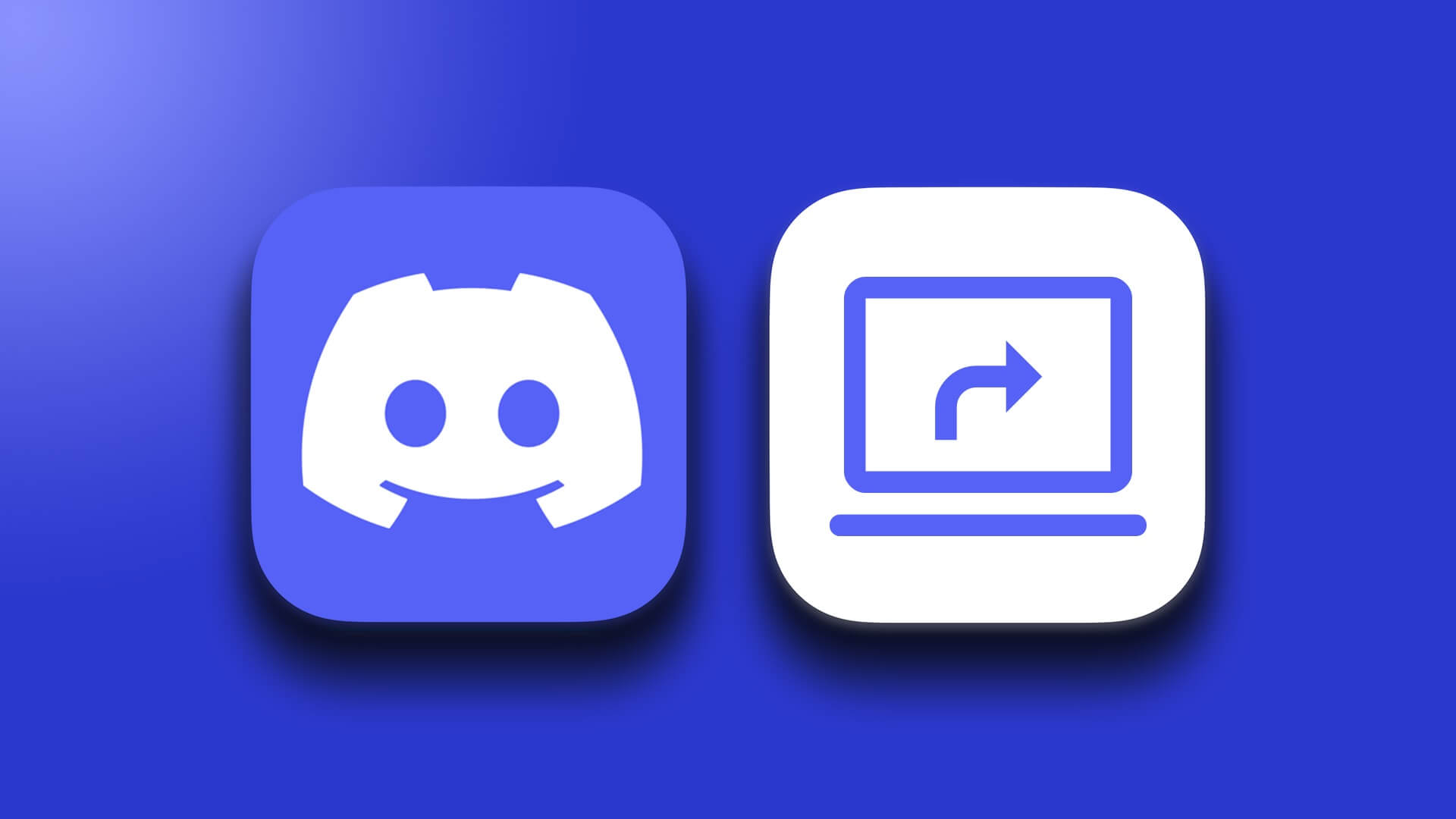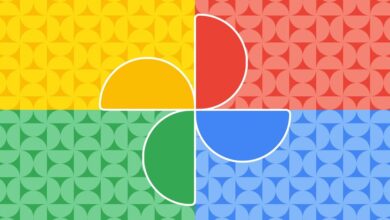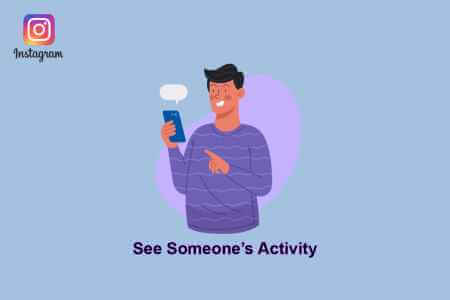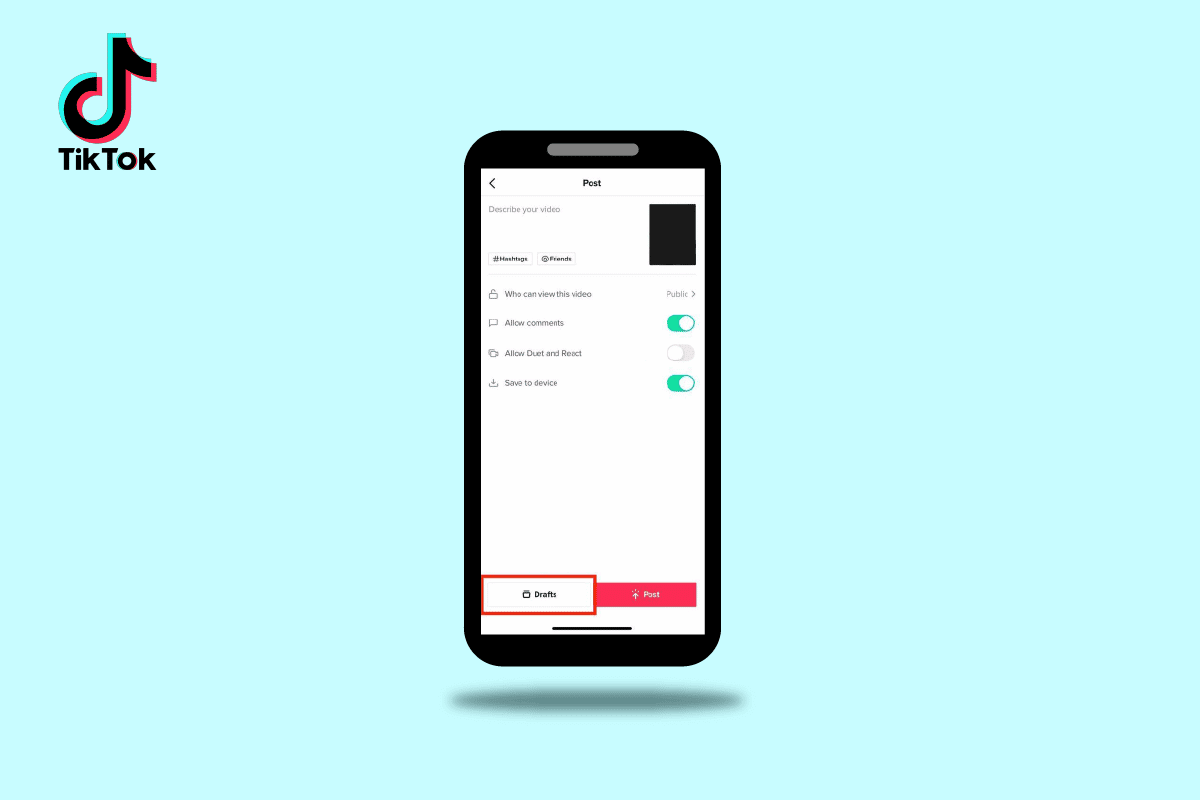Bilgisayarınızda sabit bir internet bağlantınız olmadığında tarayıcılarınızda bir veya birden fazla hata ile karşılaşabilirsiniz. Ancak, sabit bir internet bağlantınız olduğunda bile çok az hata oluşur. DURUM KIRILMA NOKTASI Edge tarayıcısına göz atarken sıklıkla meydana gelen yaygın bir hatadır. Edge'de DURUM KIRMA NOKTASI hatasına neden olan en yaygın neden, internet bağlantısının dengesiz olması ve tarayıcınızdaki aksaklıklardır. Microsoft Edge'de aynı hatayı yaşıyorsanız, bu kılavuz size çok yardımcı olacaktır. Microsoft Edge'deki DURUM KIRMA NOKTASI hatasını düzeltmenize yardımcı olacak sorun giderme kılavuzumuzu okuyun.
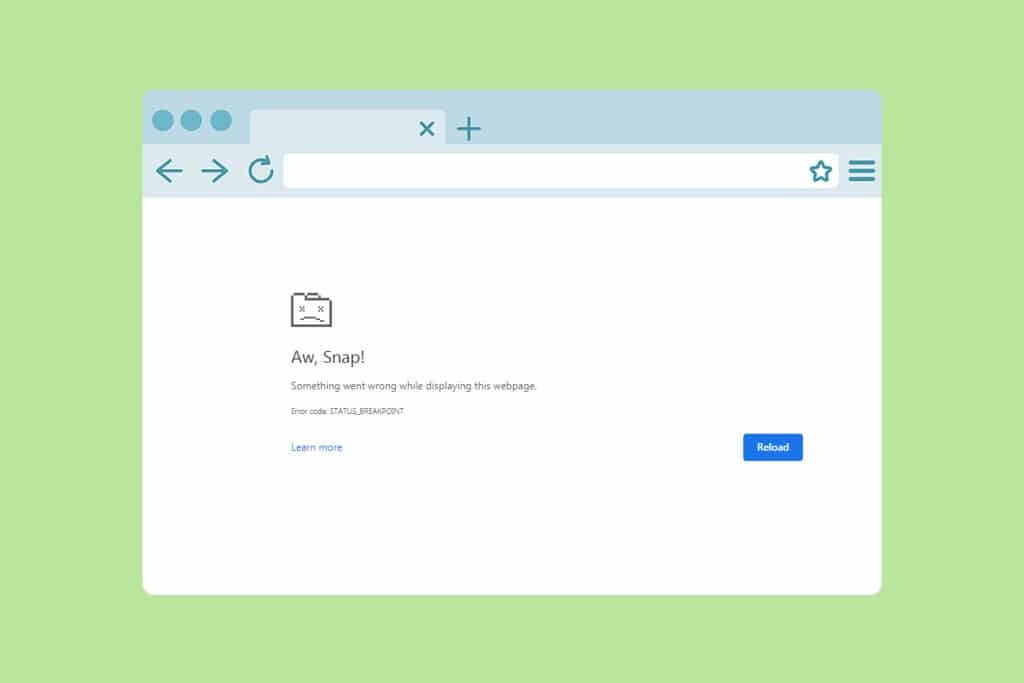
Microsoft Edge'de DURUM KIRILMA NOKTASI hatası nasıl düzeltilir
Bu bölümde, bu hatanın ciddiyetine ve etkinliğine göre düzenlenmiş mükemmel sorun giderme tekniklerinin bir listesini derledik. Microsoft Kenar. En iyi sonuçları elde etmek için yöntemleri aynı sırayla izleyin.
Yöntem XNUMX: Arka plan uygulamalarını kapatın
Arka planda çalışan çok sayıda uygulama olabilir. Bu, CPU alanını ve belleği artıracak ve böylece sistem performansını etkileyecektir. Yüksek kaynak tüketen arka plan görevlerini kapatmak için aşağıda belirtilen adımları izleyin.
1. Koş Görev Yöneticisi Tıklayarak Ctrl + Shift + Esc tuşları Birlikte.
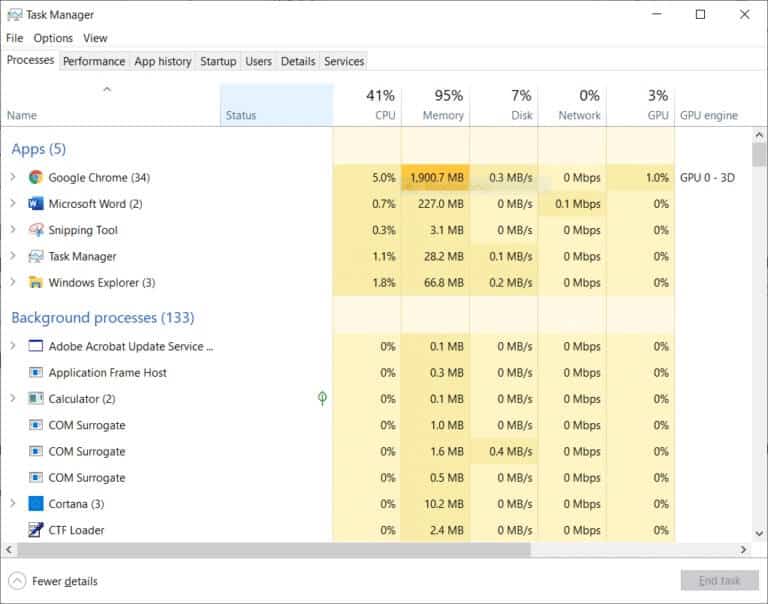
2. Şimdi, arka planda gereksiz yere çalışan hız aşırtma görevlerini bulun ve seçin.
3. Son olarak, seçin Görevi bitir Aşağıda gösterildiği gibi.
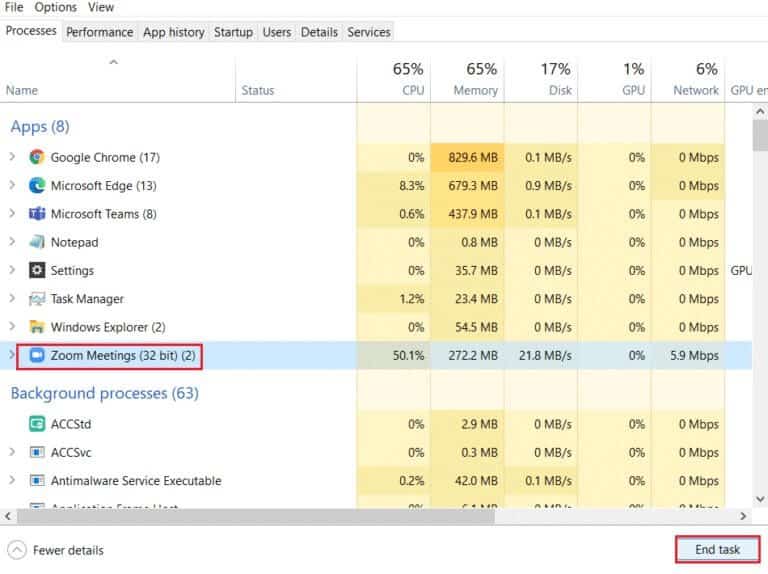
Yöntem 2: Tarama geçmişini temizle
Biçimlendirme ve yükleme sorunları, tarayıcınızın önbelleğini ve çerezlerini temizleyerek çözülebilir. Ancak günler geçtikçe önbellek ve çerezlerin boyutu şişer ve disk alanını yakar. DURUM KIRMA NOKTASI Microsoft Edge hatasını gidermek için aşağıdaki adımları uygulayarak temizlemeyi deneyebilirsiniz.
1. Koş Edge tarayıcı Daha önce yapıldığı gibi.
2. Tıklayın Üç nokta simgesi yakın Profil resmin Daha önce yaptığım gibi.
Not: Arama çubuğuna edge://settings/clearBrowserData yazarak Edge'deki tarama geçmişinizi silmek için doğrudan sayfada gezinebilirsiniz.

3. Tıklayın ayarlar.

4. Şimdi, Gizlilik seçeneği , arama ve hizmetler gösterildiği gibi sağ bölmede.
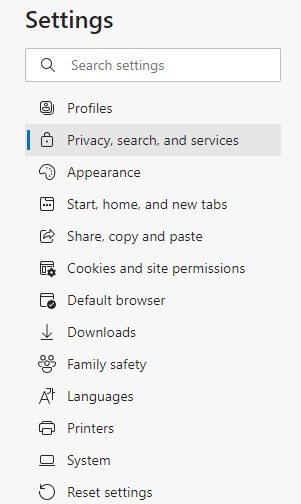
5. Ardından, sağ ekranda aşağı kaydırın ve öğesine dokunun. "Neyi temizlemek istediğinizi seçin." içinde "Tarama verilerini temizle" Gosterildigi gibi.
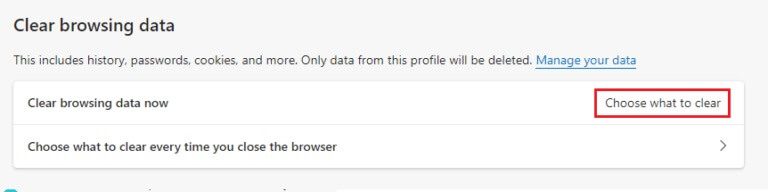
6. Sonraki pencerede, seçin Seçilmiş seçenekler Ve tıklayın Şimdi temizle düğmesi.
- Tarama geçmişi
- Çerezler ve diğer site verileri
- Önbelleğe alınmış resimler ve dosyalar
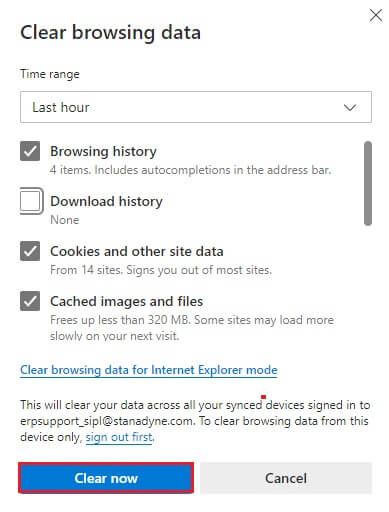
Son olarak, tüm tarama verileriniz şimdi silinecek. Sorunu çözüp çözmediğinizi kontrol edin.
Yöntem XNUMX: Uzantıları devre dışı bırakın (varsa)
Tarayıcınıza herhangi bir üçüncü taraf uzantı yüklerseniz, bazen web sayfalarınızın düzgün çalışması etkilenecektir. Aşağıda listelenen adımları izleyin.
1. Koş Edge tarayıcı Ve tıklayın Üç nokta simgesi Daha önce yaptığınız gibi sağ üst köşede.

2. Şimdi, Uzantıları Aşağıda gösterildiği gibi.
Not: Uzantılar sayfasına gitmek üzere uzun adımları atlamak için arama çubuğuna edge://extensions/ yazın ve Enter'a basın.
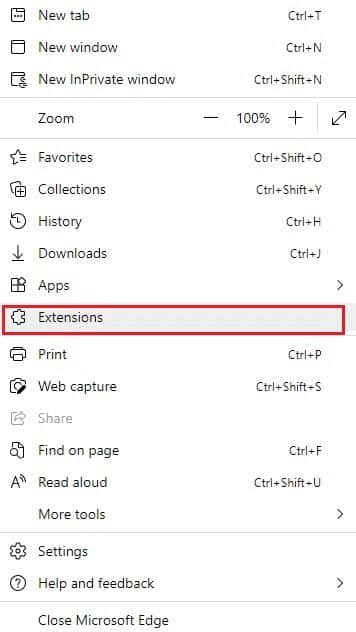
3. Şimdi, eklenen tüm uzantılar ekranda görünecektir. herhangi birini seçin boyunca Ve tıklayın Uzantı yönetimi Gosterildigi gibi.
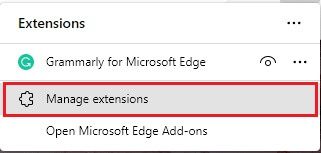
4. Şimdi kapatın uzatma Ve hatayla tekrar karşılaşıp karşılaşmadığınızı kontrol edin.
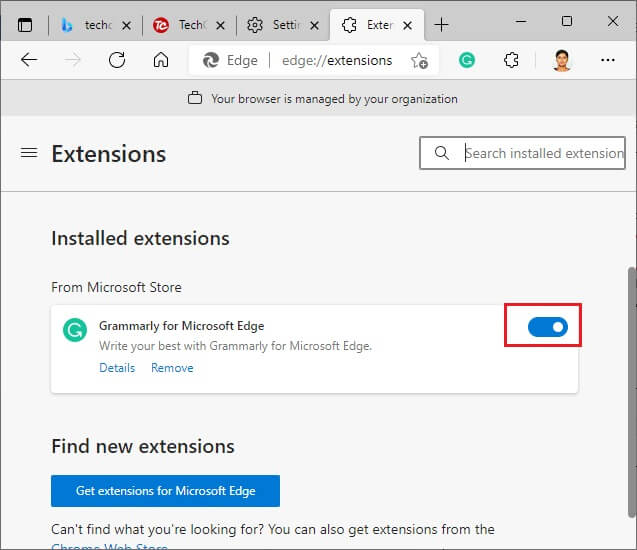
5. Benzer şekilde, tüm uzantıları tek tek devre dışı bırakın ve aynı anda hatanın tekrar edip etmediğini kontrol edin. Hatanın henüz açılmadığını tespit ederseniz Herhangi bir belirli uzantıyı kaldırın , tarayıcınızdan tamamen kaldırın.
6. Şimdi bir seçenek belirleyin Kaldırma.
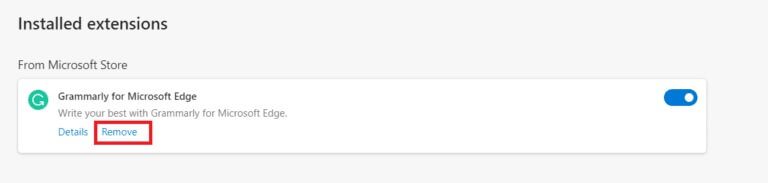
7. Şimdi, komut istemini tıklayarak onaylayın. uzaklaştırma Gosterildigi gibi.
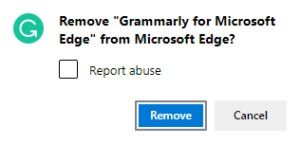
Hatayla tekrar karşılaşıp karşılaşmadığınızı kontrol edin.
Yöntem XNUMX: RendererCodeIntegrity özelliğini devre dışı bırakın
Windows 10 PC'niz, imzasız herhangi bir kodun tarayıcıların web sayfalarına müdahale etmesini engelleyen bir özelliğe sahiptir. Birkaç kullanıcı, RendererCodeIntegrity özelliğinin devre dışı bırakılmasının sorunu çözmenize yardımcı olacağını bildirdi.
1. Git Kenar Masaüstü kısayolu Ve üzerine sağ tıklayın.
2. Şimdi, seçeneğe tıklayın "Özellikler" Gosterildigi gibi.
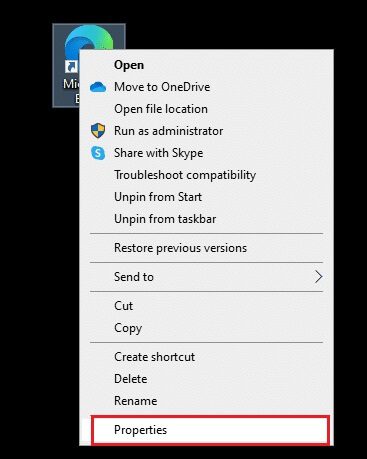
3. Ardından kısayol sekmesinde bir boşluk ekleyin ve şunu yazın --disable-features = RendererCodeIntegrity hedef alanında.
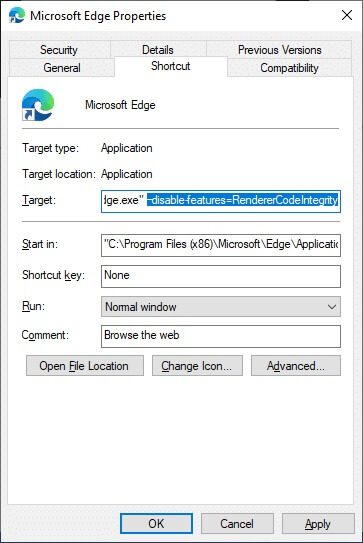
4. Şimdi, “Uygula” > “Tamam” Değişiklikleri kaydetmek ve sorunun çözülüp çözülmediğini kontrol etmek için.
Yöntem XNUMX: .exe dosya adını yeniden adlandırın
Çözümün Basit Numarası DURUM BREAKPOINT Windows 10 yürütülebilir dosyayı yeniden adlandırır. .exe dosyalarını yeniden adlandırmak için aşağıda belirtilen adımları izleyin. tarayıcınızda.
1. tuşunu basılı tutun Windows tuşu + E Birlikte açmak için مستكشف الملفات.
2. Şimdi bir sonraki parçaya geçin.
C:\Program Dosyaları (x86)\Microsoft\Edge\Application
Not: Edge'i başka bir yere kurduysanız, oraya gidin.
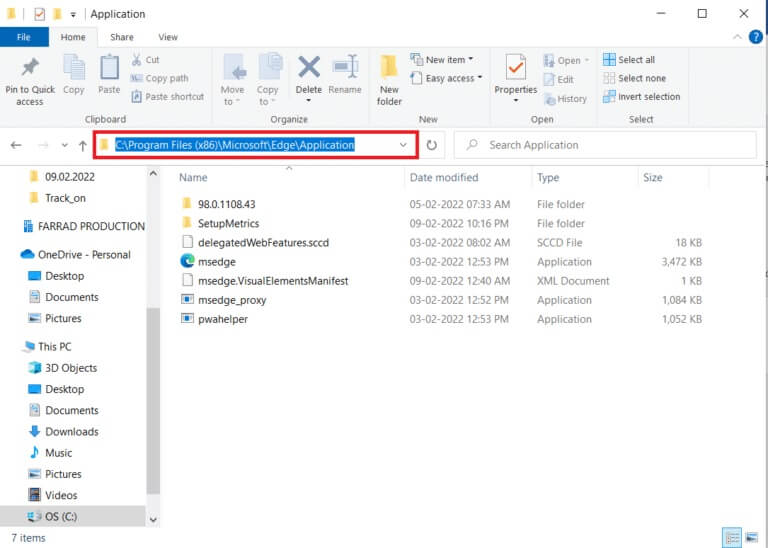
3. Ardından, sağ tıklayın msedge.exe Ve olarak yeniden adlandırın msedgegold.exe ya da ne istersen.
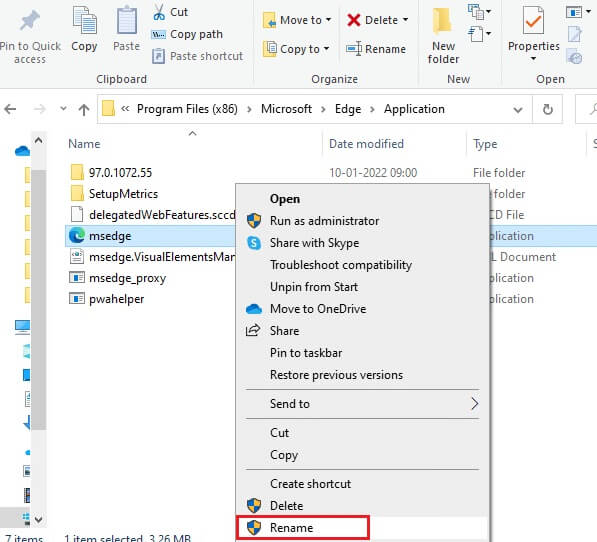
4. Son olarak, Edge'i yeniden başlat Ve sorunu çözüp çözmediğinizi kontrol edin.
Yöntem 6: Sistem dosyalarını onarın
Microsoft Edge'de STATUS BREAKPOINT çalıştırmanın temel nedeni, sistem dosyalarını devre dışı bırakmasıdır. Bilgisayarınız herhangi bir bozuk dosya bulduğunda kurulumun zaten çalışmakta olduğunu düşünebilir ve bu nedenle bu hataya neden olabilir. Windows 10 kullanıcıları, Sistem Dosyası Denetleyicisini çalıştırarak sistem dosyalarını otomatik olarak tarayabilir ve onarabilir. Ayrıca, kullanıcının dosyaları silmesine ve söz konusu hatayı düzeltmesine izin veren yerleşik bir araçtır. Ardından aşağıda belirtilen adımları izleyin.
1. Tıklayın Windows tuşu , Ve yazın Komut istemi Ve tıklayın Yönetici olarak çalıştır.
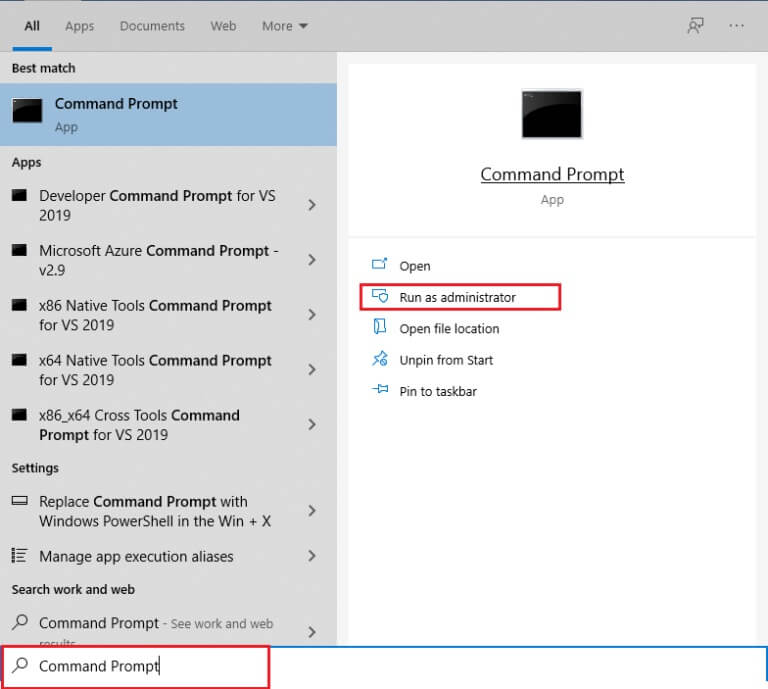
2. Tıklayın "Evet" Bir istemde Kullanıcı Hesabı Denetimi.
3. Komutu yazın chkdsk C: /f / r / x Ve basın Giriş anahtarı.
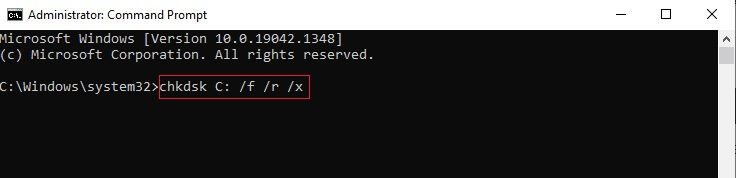
4. Size bir mesaj sorulursa, Chkdsk… Volume… kullanımda çalıştırılamıyor Sonra yazın Y Ve basın Giriş anahtarı.
5. Tekrar yazın Komut: sfc /scannow Ve basın Giriş anahtarı Koşmak için Sistem Dosyası Denetleyicisi Kontrolü.
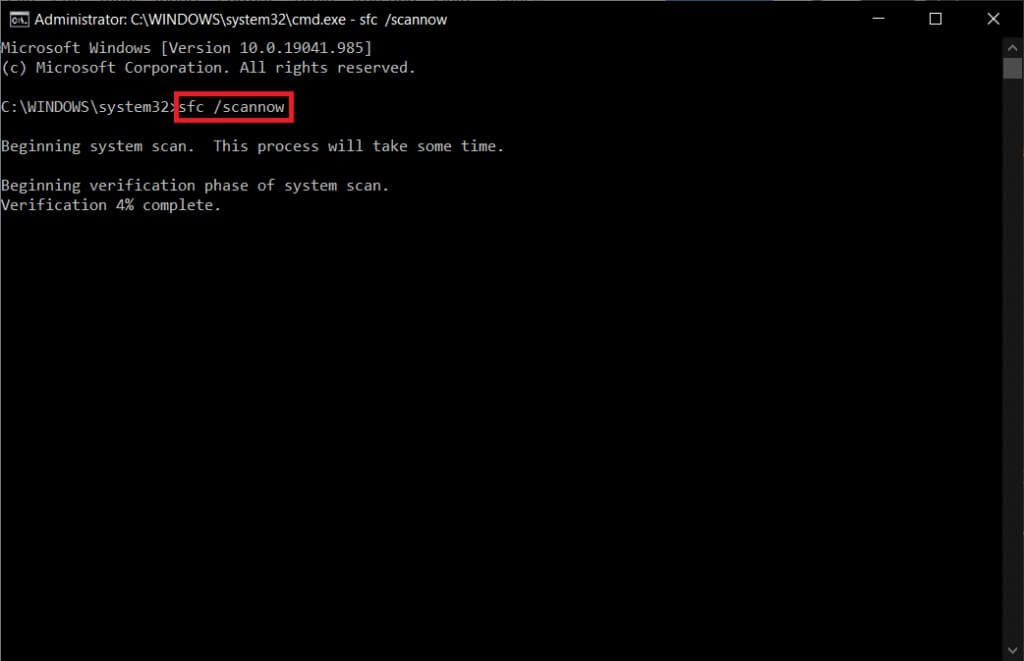
Not: Sistem taraması başlayacak ve tamamlanması iki dakika sürecektir. Bu arada, diğer etkinlikleri gerçekleştirmeye devam edebilirsiniz ancak pencereyi yanlışlıkla kapatmamaya dikkat edin.
Tarama tamamlandıktan sonra şu mesajlardan herhangi birini göreceksiniz:
- Windows Kaynak Koruması herhangi bir bütünlük ihlali bulamadı.
- Windows Kaynak Koruması istenen işlemi gerçekleştiremedi.
- Windows Kaynak Koruması, bozuk dosyaları başarıyla buldu ve onardı.
- Windows Kaynak Koruması bozuk dosyalar buldu ancak bazılarını onaramadı.
6. İnceleme tamamlandıktan sonra, Bilgisayarı yeniden başlatın.
7. Tekrar açın Yönetici olarak komut istemi ve yap Belirli komutlar Birbiri ardına:
dism.exe /Çevrimiçi /temizleme görüntüsü /scanhealth dism.exe /Çevrimiçi /temizleme görüntüsü /restorehealth dism.exe /Çevrimiçi /temizleme görüntüsü /startcomponentcleanup
Not: DISM komutlarını düzgün bir şekilde yürütmek için çalışan bir internet bağlantınız olmalıdır.
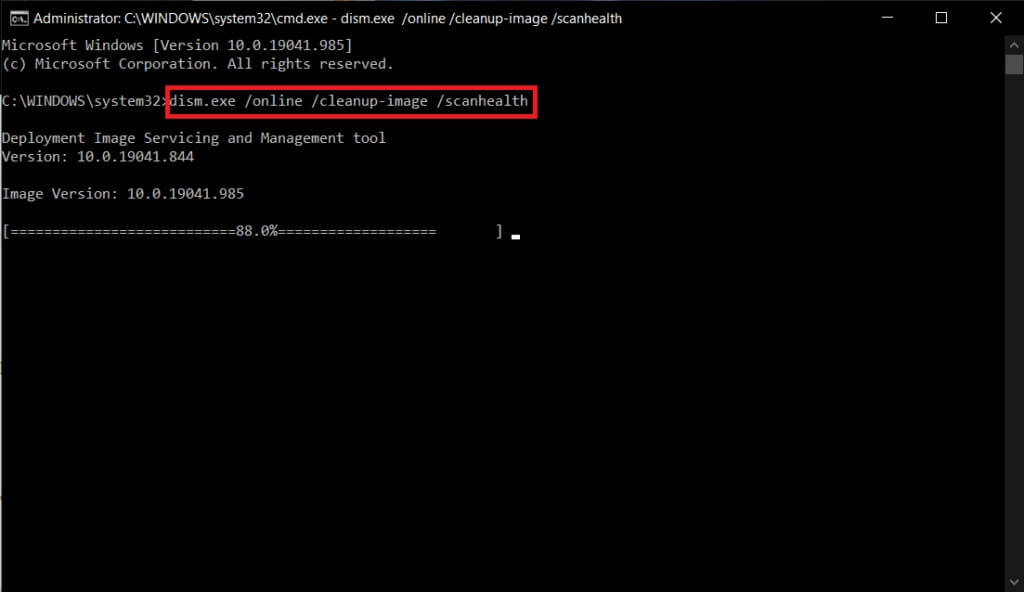
Yöntem XNUMX: Ağ sürücülerini güncelleyin
Sisteminizdeki mevcut sürücüler uyumsuz/eski ise bu hata ile karşılaşırsınız. Bu nedenle, söz konusu sorunu önlemek için cihazınızı ve sürücülerinizi güncellemeniz önerilir.
1. Tür aygıt Yöneticisi Bir listede Windows 10 arama.
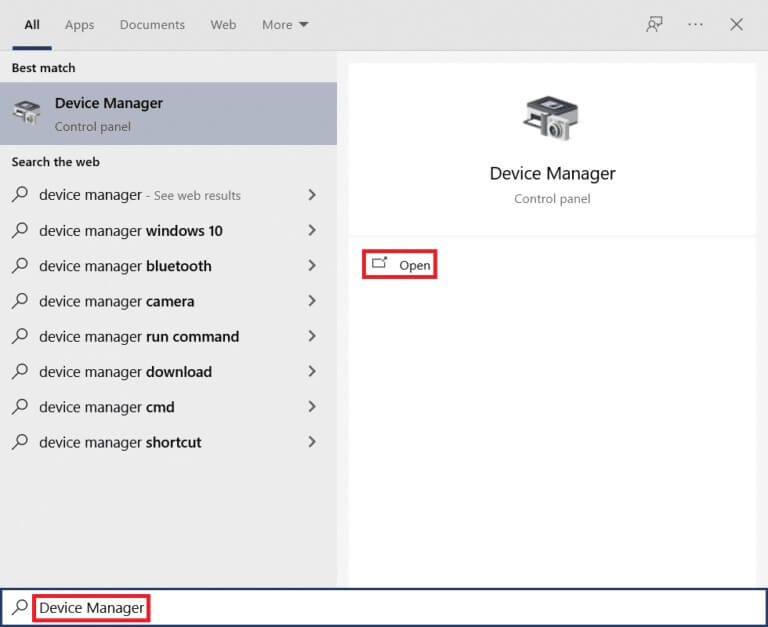
2. Çift tıklayın Ağ bağdaştırıcıları Genişletmek için.
3. Sağ tıklayın Kablosuz ağ sürücüsü (örn. Qualcomm Atheros QCA9377 Kablosuz Ağ Adaptörü) Ve seçin Sürücüyü güncelleyin , Aşağıda gösterildiği gibi.
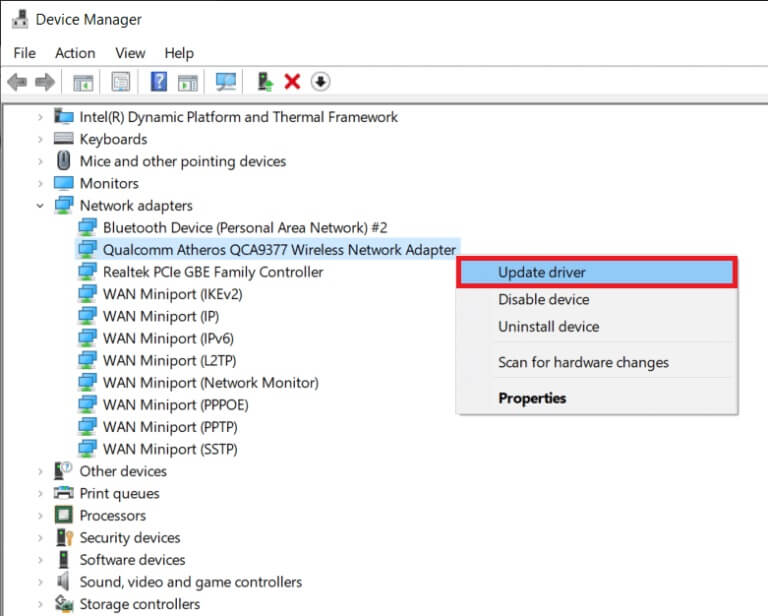
4. Bundan sonra, “Sürücüleri otomatik olarak ara” Daha iyi indir ve kur Koşu programı Otomatik olarak kullanılabilir.
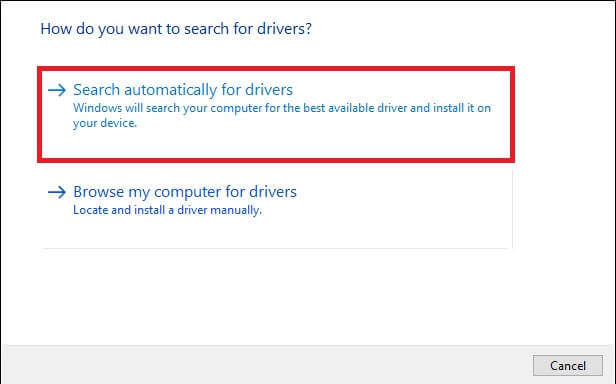
5 bir. Şimdi, olacak Sürücüleri güncelleyin Ve güncellenmemişlerse, bunları en son sürüme yükleyin.
5 b. Halihazırda güncellenmiş bir aşamadalarsa, cihazınız için en iyi sürücülerin zaten kurulu olduğu mesajı görüntülenecektir.
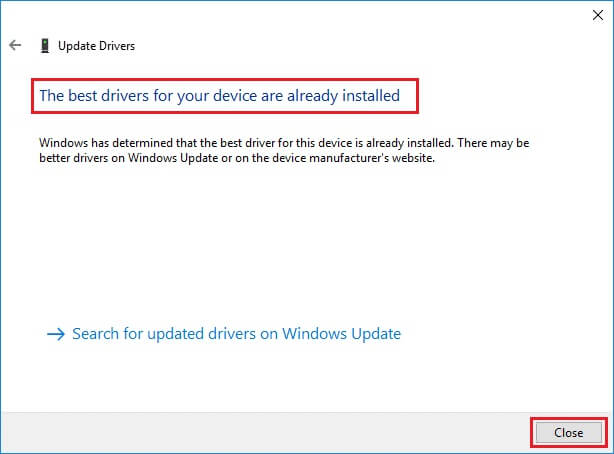
6. düğmesini tıklayın "Kapat" Pencereden çıkmak ve bilgisayarı yeniden başlatmak için.
Yöntem XNUMX: Windows'u Güncelleyin
Yukarıdaki yöntemlerle herhangi bir düzeltme alamazsanız, sisteminizde hata olma ihtimali çok azdır. Bu hatalar Windows güncellenerek çözülebilir. Sisteminizi her zaman güncellenmiş haliyle kullanmanız önerilir. DURUM BREAKPOINT Microsoft Edge'i düzeltmek için aşağıda listelenen adımları izleyin.
1. Tıklayın Windows tuşu + ben Aynı zamanda koşmak ayarlar.
2. Tıklayın Güncelleme ve güvenlik kutusu , Gosterildigi gibi.
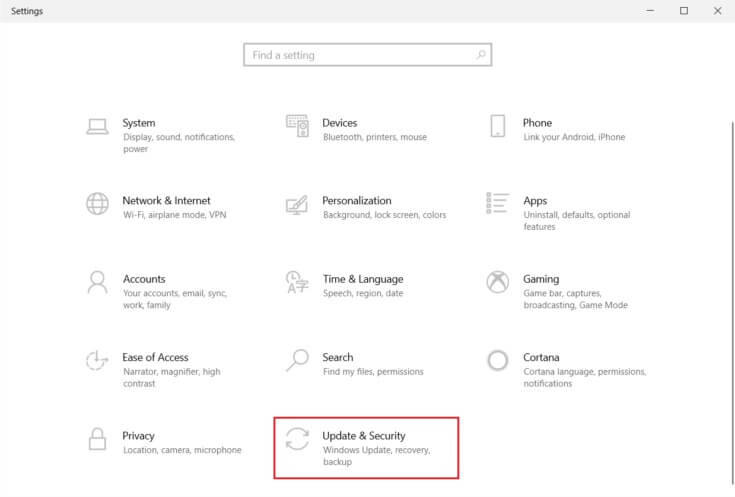
3. İçinde Windows Güncelleme sekmesi , Click Güncellemeleri kontrol et düğmesi (güncellemeleri kontrol et).
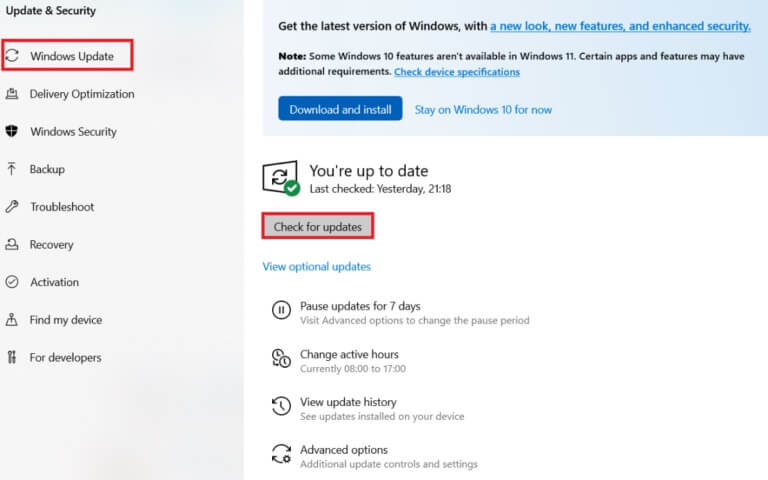
4A. Mümkün ise yeni güncelleme , Click Şimdi yükle Ve güncellemek için talimatları izleyin.
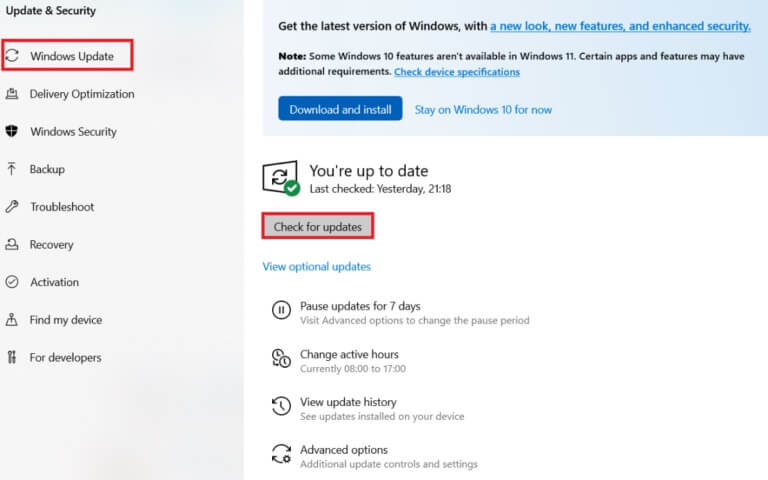
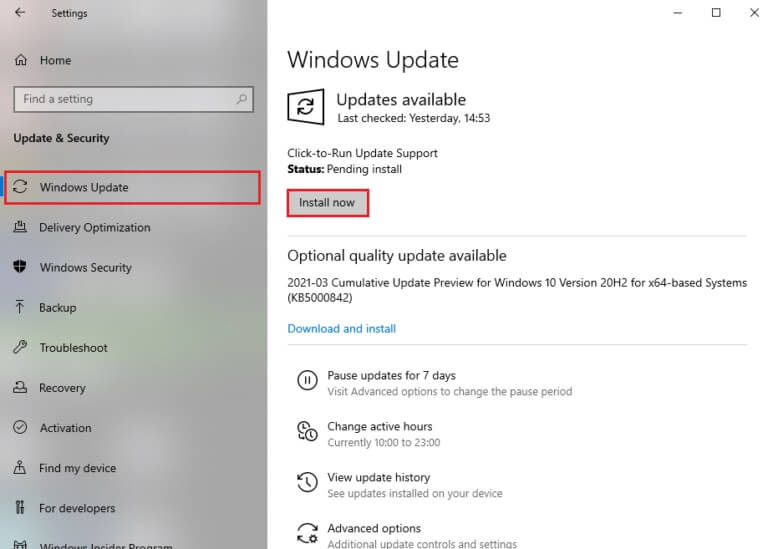
4 b. Aksi takdirde, eğer Windows güncel Güncellenmiş bir mesaj göreceksiniz.
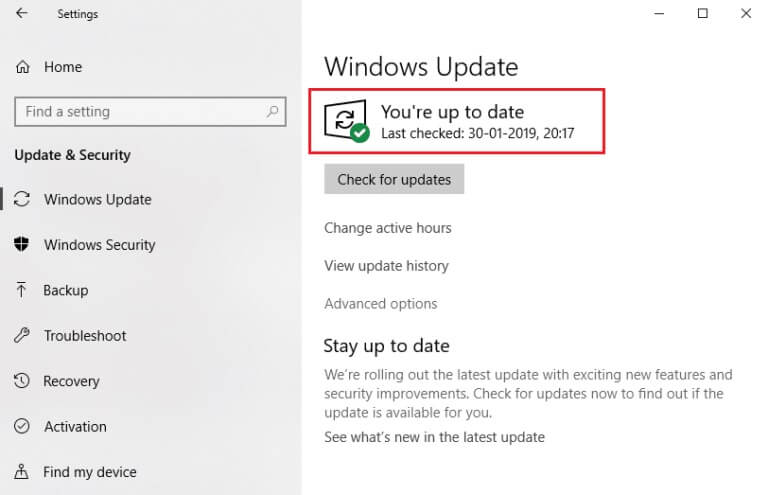
Yöntem XNUMX: Son güncellemeleri kaldırın
Söz konusu sorunla Windows işletim sisteminizi güncelledikten sonra karşılaşırsanız, internet tarama deneyiminiz yeni güncelleme ile uyumsuz olabilir, bu durumda en son güncellemeleri bilgisayarınızdan kaldırın. Yanlış bir güncellemeyi kaldırdıktan sonra da bilgisayarınızı kararlı hale getireceksiniz. İşte nasıl yapılacağı.
1. Tıklayın Windows tuşu , Ve yazın Kontrol Paneli , Ve tıklayın açmak.
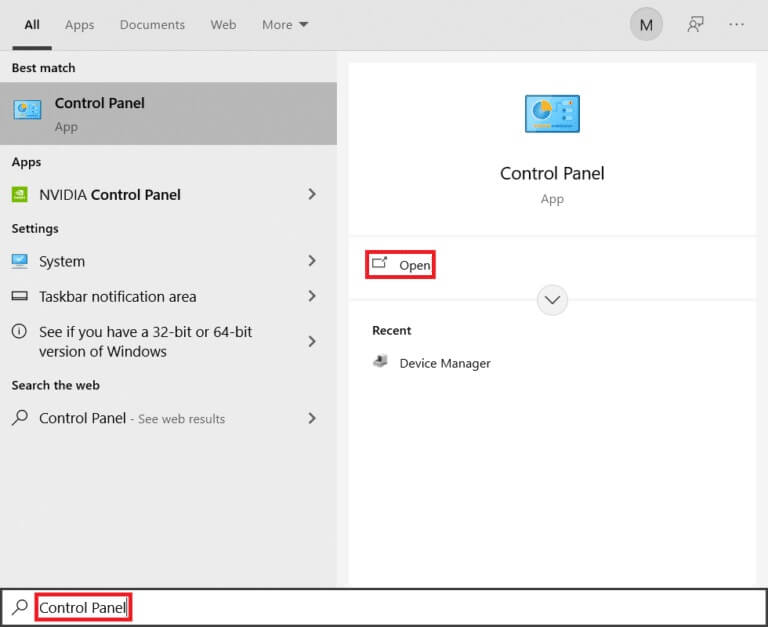
2. Ayarla Büyük simgeler olarak görüntüle Ve tıklayın Programlar ve özellikler Devam etmek için.
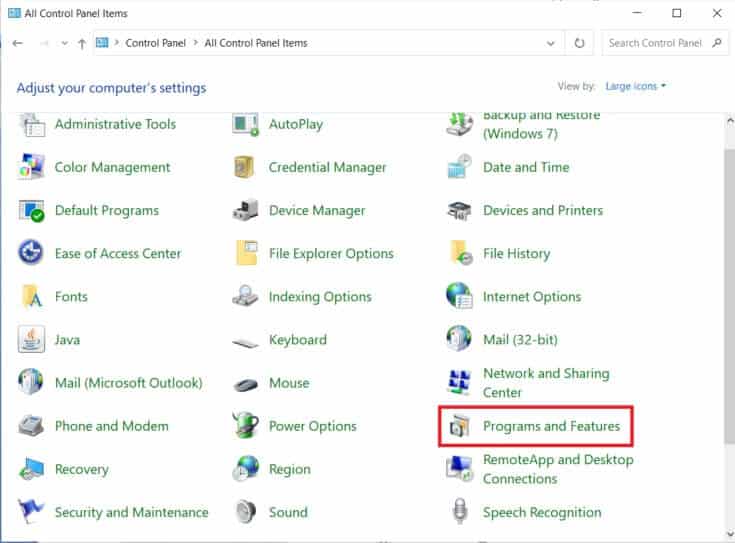
3. Şimdi, "Yüklenmiş güncellemeleri görüntüle" burada gösterildiği gibi sağ bölmede.
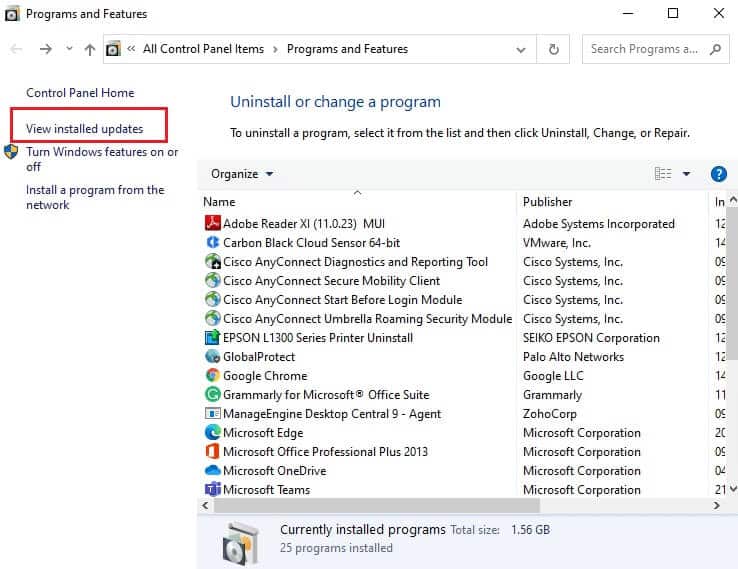
4. Şimdi seçin Son güncelleme ve Seçenek'e tıklayın Kaldırma Aşağıda.
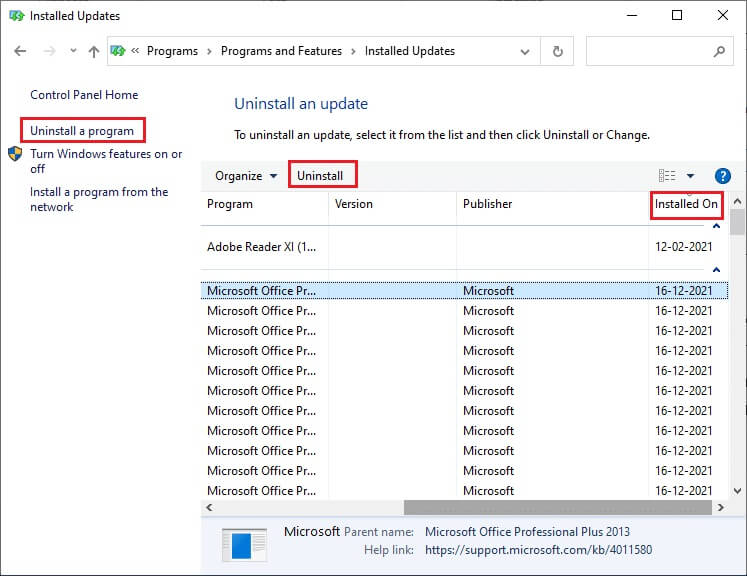
5. Ardından, varsa istemi onaylayın ve bilgisayarınızı yeniden başlatın.
Yöntem XNUMX: Microsoft Edge'i Güncelleyin
Microsoft Edge'de DURUM KIRILMA NOKTASI hatasını çözmenin birincil yolu, kullandığınız tarayıcının en son sürümünü yüklemektir. Eski bir tarayıcınız varsa, bazı web sayfalarının gelişmiş özellikleri desteklenmeyecektir. Tarayıcınızdaki bazı hataları ve hataları düzeltmek için tarayıcıyı en son sürüme güncelleyin. İşte nasıl yapılacağı.
1. Tür Microsoft Kenar Içinde Windows Arama çubuğu Ve açın.
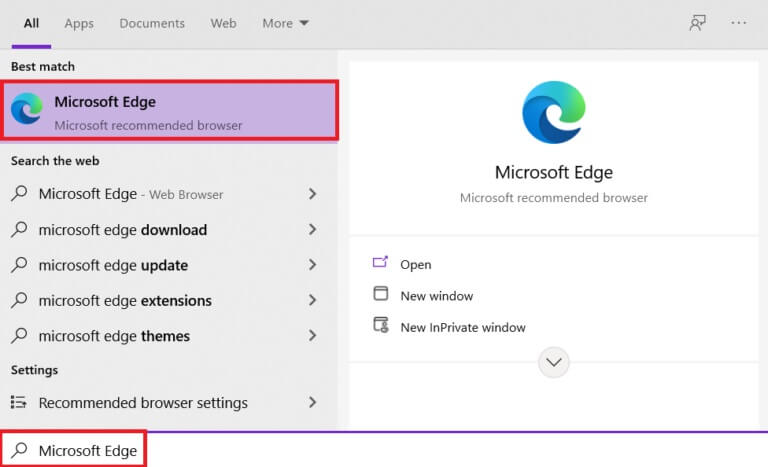
2. Tıklayın Üç nokta simgesi.
Not: Doğrudan Microsoft Edge Hakkında sayfasını başlatmak için edge://settings/help yazabilirsiniz.

3. Şimdi bir seçeneği tıklayın Yardım ve yorumlar Gosterildigi gibi.
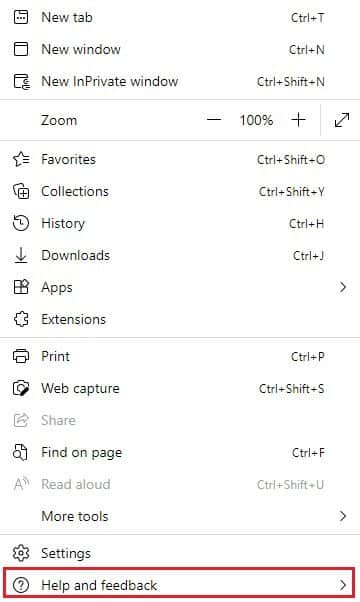
4. Ardından Hakkında'ya tıklayın Microsoft Kenar Gosterildigi gibi.
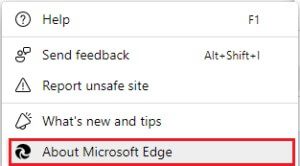
5 bir. Microsoft Edge güncellenmemişse, düğmesine tıklayın. modernizasyon tarayıcınızı güncellemek için
5 b. Tarayıcı güncelse, şu mesajı görüntüler: Microsoft Edge güncel.
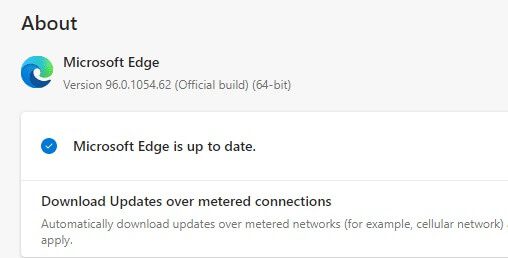
6. Son olarak, tarayıcınızın en son sürümünde bir web sayfası açın ve sorunun tekrar edip etmediğini kontrol edin.
Yöntem 11: Microsoft Edge'i onarın
Yukarıdaki yöntemlerden hiçbiri size yardımcı olmadıysa, Microsoft Edge'i yeniden yüklemeyi deneyebilirsiniz. Bunu yapmak, Microsoft Edge'de DURUM KIRILMA NOKTASI hatasına neden olan arama motoruyla ilgili tüm sorunları, güncellemeleri veya diğer ilgili sorunları çözecektir.
Not: Tüm favorilerinizi yedekleyin, parolaları, yer imlerini kaydedin ve Microsoft hesabınızı postanızla eşitleyin. Microsoft Edge'in kaldırılması, kaydedilen tüm dosyaları siler.
1. Tıklayın Windows tuşu. tip Kontrol Paneli Ve açın.
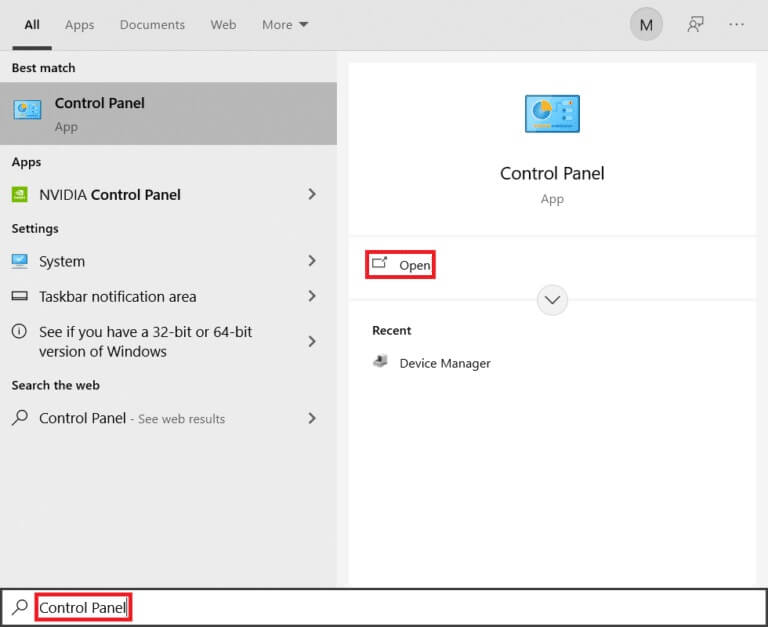
2. Görüntüleme Ölçütü kategori Ve tıklayın Program kaldırma.
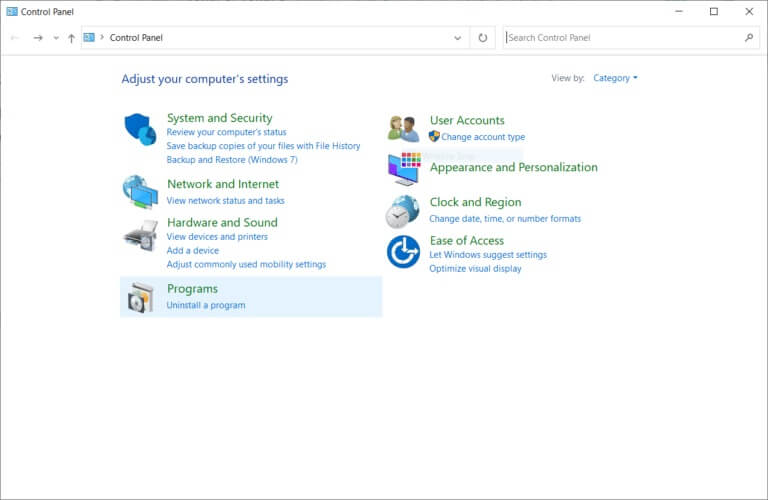
3. Bir pencerede Programlar ve özellikler , Click Microsoft Kenar Ve seçin seçeneği değiştir Aşağıdaki resimde gösterildiği gibi.
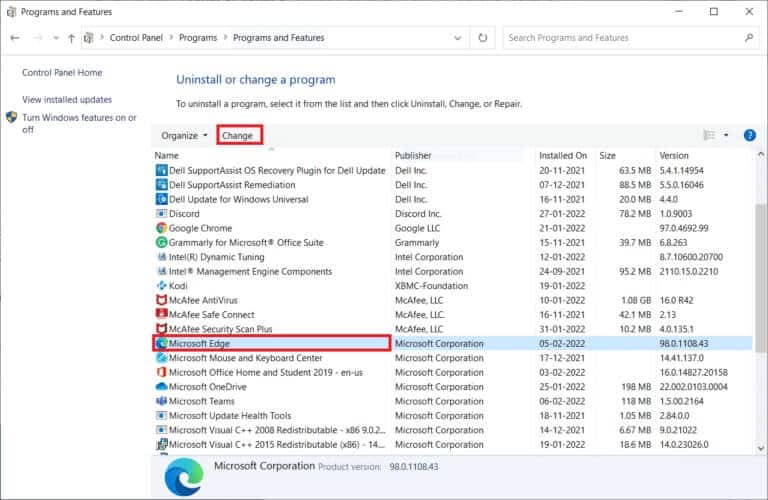
4. Tıklayın "Evet" Kullanıcı Hesabı Denetimi isteminde.
5. Şimdi, komut istemini tıklayarak onaylayın. Tamirat.
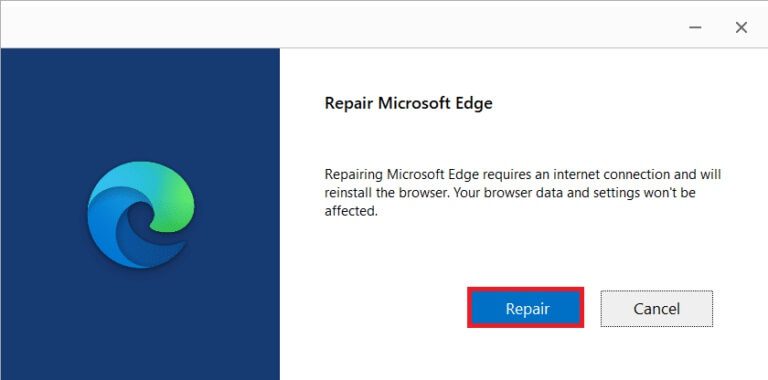
6. Bilgisayarı yeniden başlatın Yukarıdaki tüm adımları tamamladıktan sonra.
Yöntem 12: Microsoft Edge'i Sıfırla
Tarayıcıyı sıfırlamak, tarayıcıyı varsayılan ayarlarına geri yükler ve BREAK durumunu ve Microsoft Edge hata noktasını düzeltebileceğiniz daha fazla olasılık vardır. Önce, Microsoft Edge'i sıfırlamak için aşağıda listelenen adımları izleyin, ardından sorunun çözülüp çözülmediğini kontrol edin.
1. Koş Edge tarayıcı Ve Ayarlar'a gidin.
Not: Ayrıca yazabilirsiniz kenar: // ayarlar / sıfırla Doğrudan Kenarı Sıfırla sayfasını başlatmak için.

2. Şimdi, sol bölmede "Ayarlar sıfırlandı" Gosterildigi gibi.
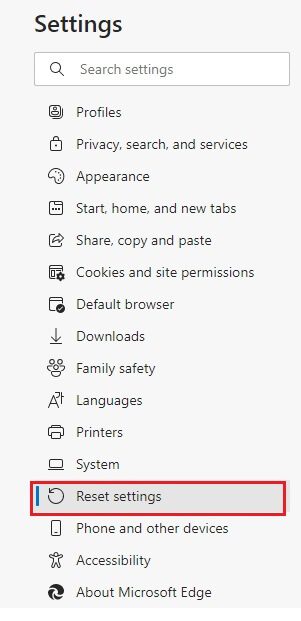
3. Şimdi bir seçeneği tıklayın kurtarma gösterildiği gibi varsayılan değerlerine getirin.
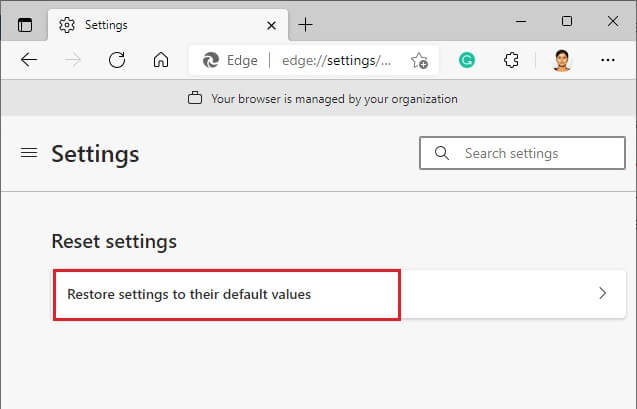
4. Şimdi, komut istemini tıklayarak onaylayın. Sıfırlama Gosterildigi gibi.
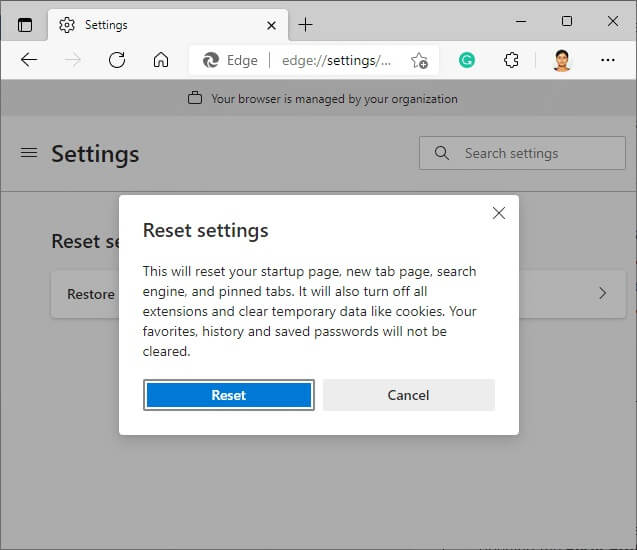
Bu kılavuzun yardımcı olduğunu umarız ve cihazınızda Microsoft Edge'de DURUM KIRMA NOKTASI hatasını düzeltebilirsiniz. Hangi yöntemin sizin için en iyi olduğunu bize bildirin. Ayrıca, bu makaleyle ilgili herhangi bir sorunuz veya öneriniz varsa, bunları yorumlar bölümünde bırakmaktan çekinmeyin.